PS中有个神奇的工具,它能快速复制出你想要的区域,那就是仿制图章工具,本文介绍仿制图章相关知识和小技巧,让你更加深刻的认识该工具。欢迎关注图文视频学习之旅,一起来PS学习之旅哈。
1工具/原料
- Adobe Photoshop 软件

2.本文涉及思维导图
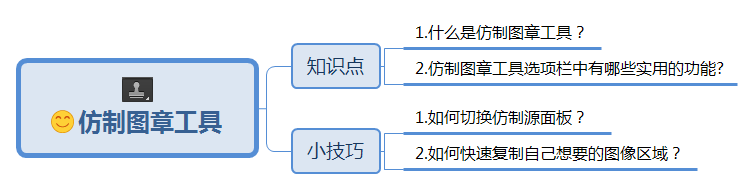
3.知识点
3.1什么是仿制图章工具,有什么作用呢?
仿制图章工具是Photoshop软件中神奇又好用的工具,主要用来复制取样的图像。它可以根据一个图像连续或不连续复制 ,多用于修复有文字的图片或美化图片。
3.2仿制图章工具选项栏中有哪些实用的功能呢?
仿制工具选项栏如下图:

(1)模式:选择不同的模式就会画出不同模式下的仿制图像。
(2)不透明度:调整仿制出来的不透明度,数值越低,透明度越强。
(3)打勾对齐:鼠标每次操作都与原点对齐然后画出整片的图像(不会重新开始画)。
(4)样本:选择当层图层时,只会对当层图像进行定义。
4.小技巧
4.1 如何切换仿制源面板?
方法1:
点击工具栏中仿制图章工具(快捷键S),然后找到对应选项栏的切换仿制源面板,具体位置如下图所示:

方法2:
在菜单栏中窗口->仿制源,具体位置如下图所示:
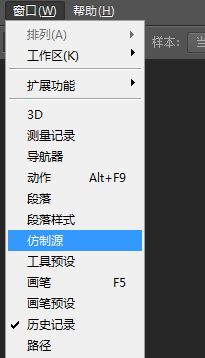
打开仿制源后的效果如下图所示:
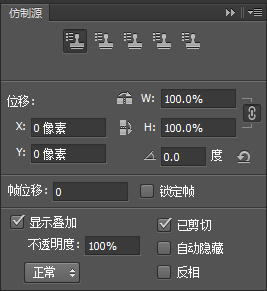
注意:
(1)通过仿制源面板是可以对仿制源进行更多深层次的编辑,还可以定义多个仿制源,这样到时可以随意切换仿制源,来方便我们的制作。
(2)设置宽、高参数可以仿制出放大缩小的仿制源图像。
(3)设置角度也可以仿制出旋转一定角度后的图像。
(4)勾选显示叠加时候,会有叠加预览的操作。
4.2如何快速复制自己想要的图像区域?
(1)ps打开一张图片(快捷键Ctrl+O),打开后效果如下:

(2)点击选项栏中仿制图章工具(快捷键S),具体位置如下图所示:

(3)按住键盘上的Alt键不松点击,光标变成靶心形状后代表可以寻找防制源(要防制的对象)了,然后在你想要仿制的图像上点击鼠标左键,那么此时你已经开始复制了该地方的图像了,最后在其他位置按住鼠标左键不松拖动鼠标,可以参考源处的图像。我这边的仿制源是一只鸽子。
(4)取样后就可以按照画笔用法来涂抹出仿制的对象,找到合适的位置,点击在开始画,这样就很快将鸽子复制过去,最终复制效果如下图所示:

注意:
(1)为了避免每次重新取样,而导致每次都重新开始画,这时选项栏中需要打勾对齐。
(2)在画的过程中,可以结合快捷键“[”,“]”来调整画笔的大小。
(3)该工具的使用方法是选择该工具后,首先得选择一处源(源的意思就是你想要仿制的图像),然后在你想要仿制的地方按住鼠标左键不松在一个区域拖动鼠标进行仿制。

